CAD中如何应用缩放功能
返回我们可在CAD,界面的缩放可以通过滑动鼠标滚轮达到目的,但CAD中的图形的缩放应该如何缩放呢?下文会说到SCALE命令,它会用一定比例放大或缩小选取的对象。
以下图正五边形进行放大操作。
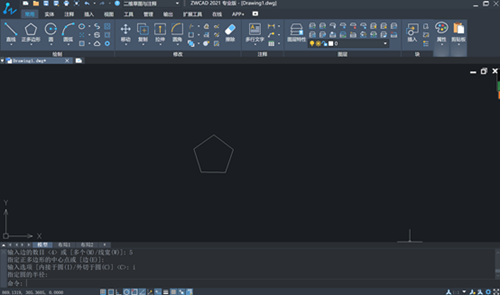
1,若想放大的同一时间保留好源对象,先用命令COPY复制一个副本
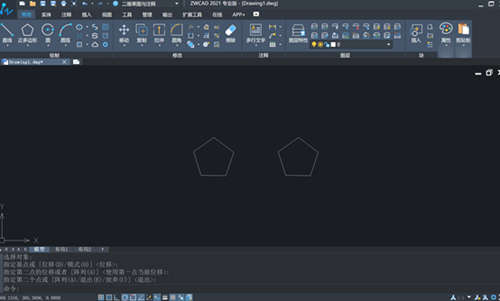
2,选择菜单栏上的“常用” »“修改” »“缩放”。或直接在命令行输入命令SCALE。
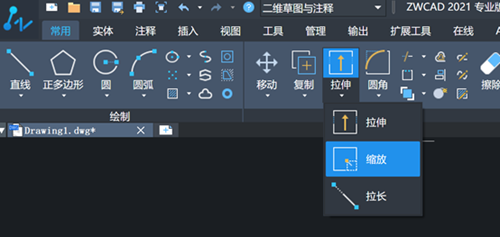
3,这时命令行会提示“选择对象“,我们用鼠标选择左边那个我们需要放大的正五边形,然后按下回车键进行下一步。
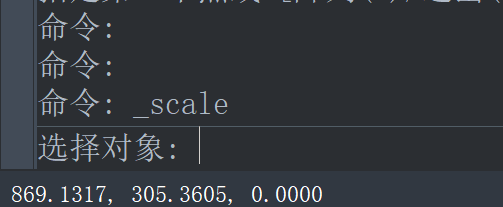
4,此时命令行会提示“指定基点“,即指定一个点,作为该图形缩放的中心点。选取的对象将会随着光标的移动幅度的大小进行缩小或放大。
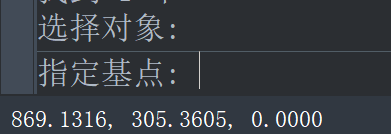
5,我们用鼠标点击正五边形的中心,即可指定正五边形的中心点为基点,,接着出现以下的提示。可以指定的比例值对选取对象进行放大或缩小。若输入的比例数值大于 1 ,则放大对象,若数值为 0 和 1 之间的小数,则缩小对象。

6,若输入3,然后按下回车键,我们所选择的正五边形就被放大了。

以上便是CAD中怎么缩放的具体操作。


























